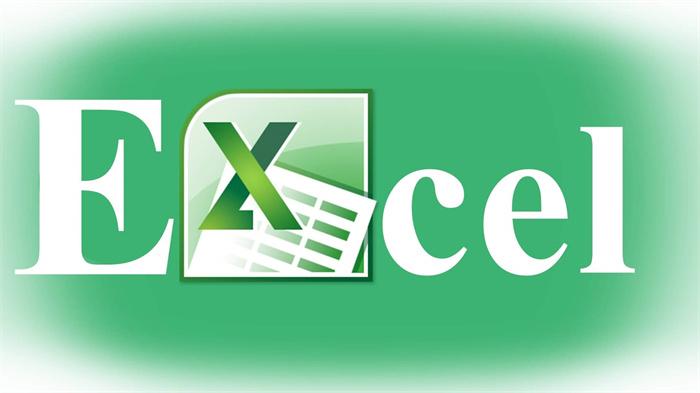Excel是一款非常实用的办公软件,被广泛应用于商务、会计、金融等领域。在Excel中,我们经常需要将一列数据转换成一行数据,或者将一行数据转换成一列数据,以便更好地对数据进行处理和分析。那么,接下来就让我来介绍一下Excel如何列变行。
一、列变行的方法
1.将列数据复制到单元格中
首先,我们需要将需要转换的列数据复制到单元格中,如下图所示:
2.选择要转换的区域
然后,我们需要选择要转换的区域,也就是将列数据转换成行数据后放置的单元格。
3.使用转置功能
在选择好要转换的区域后,我们需要使用Excel的转置功能,将列数据转换成行数据。转置功能在Excel的“剪贴板”中,如下图所示:
点击“转置”按钮后,Excel会将选定的列数据转换成行数据,如下图所示:
4.删除原来的列数据
转换完成后,我们需要将原来的列数据删除,只保留转换后的行数据。
二、行变列的方法
与列变行相反,我们同样可以将一行数据转换成一列数据。方法如下:
1.将行数据复制到单元格中
首先,我们需要将需要转换的行数据复制到单元格中,如下图所示:
2.选择要转换的区域
然后,我们需要选择要转换的区域,也就是将行数据转换成列数据后放置的单元格。
3.使用转置功能
在选择好要转换的区域后,我们同样需要使用Excel的转置功能,将行数据转换成列数据。具体方法和列变行相同,这里不赘述。
4.删除原来的行数据
转换完成后,我们需要将原来的行数据删除,只保留转换后的列数据。
三、注意事项
1.数据格式要一致
在进行列变行或行变列的操作时,需要注意数据的格式,要确保数据格式的一致性,否则会导致数据转换后出现错误。
2.数据完整性要保证
在进行列变行或行变列的操作时,需要确保数据的完整性,即不能遗漏任何数据,否则会导致数据分析结果出现错误。
3.数据范围要确认
在进行列变行或行变列的操作时,需要确认数据的范围。如果数据量太大,可能会导致程序崩溃,或者出现其他问题。因此,在进行数据转换时,需要把握好数据的范围。
总结:
以上就是Excel如何列变行的方法,通过简单的操作,我们可以将Excel中的列数据转换成行数据,或者将行数据转换成列数据,大大提高了数据处理和分析的效率。但是,在进行数据转换时,需要注意数据的格式、完整性和范围,以确保数据分析结果的准确性和可靠性。